 Многие из нас дни напролет проводят за монитором, при этом совершенно не задумываясь о том, что правильная настройка монитора поможет уберечь здоровье. А большинство даже не знают, как правильно настроить основные параметры, хотя бы яркость. В этой статье попробуем разобраться, как это сделать.
Многие из нас дни напролет проводят за монитором, при этом совершенно не задумываясь о том, что правильная настройка монитора поможет уберечь здоровье. А большинство даже не знают, как правильно настроить основные параметры, хотя бы яркость. В этой статье попробуем разобраться, как это сделать.
Прежде всего, яркость монитора должна настраиваться в соответствии с освещенностью помещения. В темном помещении яркость должна быть ниже, чтобы не резало глаза, а в светлом выше для повышения контрастности изображения.
Но понятия выше или ниже слишком относительные, чтобы от них можно было оттолкнуться. Нужно какое-нибудь исходное значение, чтобы от его показания регулировать яркость. Однако, простых бытовых приборов, предназначенных для измерения освещенности, насколько мне известно, не существует.
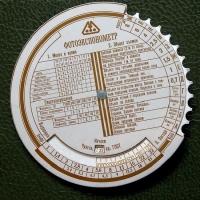 Для этой цели можно воспользоваться фотоэкспонометром (у большинства, кто использовал пленочные фотоаппараты, он лежит где-нибудь в ящике). У современных профессиональных (и полупрофессиональных) фотоаппаратов есть встроенные фотоэкспонометры. Их тоже можно использовать. Не важно, что фотоэкспонометры не дают значения, выраженного числом, для нашей цели можно использовать рекомендованную фотоэкспонометром выдержку. Она и будет той отправной точкой, которая нам требуется.
Для этой цели можно воспользоваться фотоэкспонометром (у большинства, кто использовал пленочные фотоаппараты, он лежит где-нибудь в ящике). У современных профессиональных (и полупрофессиональных) фотоаппаратов есть встроенные фотоэкспонометры. Их тоже можно использовать. Не важно, что фотоэкспонометры не дают значения, выраженного числом, для нашей цели можно использовать рекомендованную фотоэкспонометром выдержку. Она и будет той отправной точкой, которая нам требуется.
Нам потребуется выстроить такую комбинацию, при которой измерения у монитора, у листа бумаги и у стены имели бы значения в пределах полутора делений по шкале выдержки. Изменение яркости в два раза равно одному делению шкалы. Наиболее ярким должен получиться лист бумаги, а наиболее темной – стена, расположенная за монитором.
Перед началом проведения измерений включаем настольную лампу, верхний свет в комнате, монитор. На стол положите обычный белый лист бумаги с обычным черным текстом. Как правило, монитор стоит, обращенный задней поверхностью к стене, но проверьте, чтобы так оно и было. На мониторе откройте какой-нибудь документ – тоже обычный черный текст на белом фоне с масштабом 10-12.
Первое измерение уровня освещенности
Возьмите фотоэкспонометр и расположите его в месте, где предположительно находится голова пользователя. Фотоэкспонометр при этом измерении должен быть наведен на лист бумаги. Запишите показания.
Второе измерение уровня освещенности
Наведите фотоэкспонометр на стену за монитором. Показание должно быть ниже записанного, но не более, чем на полтора деления. Если показание отличается от должного, то меняем верхнее освещение. Можно использовать димер или корректировать любым другим методом. Если же это проблематично, то степень освещенности стены за монитором можно регулировать подбором картонного квадрата с различными оттенками серого. Добиться нужной степени освещенности можно любым способом. Запишите и это показание.
Третье измерение уровня освещенности
Наведите фотоэкспонометр на монитор и выставьте на мониторе такую яркость, чтобы показания были максимально близки к записанным. После выставления яркости пробуем читать текст, открытый на мониторе.
Если чтение комфортно, то настройка завершена. Если же режет глаза или с трудом разбирается текст, пробуем менять верхнее освещение совместно с яркостью монитора.
 Примите во внимание, что такую настройку необходимо проводить при каждом изменении освещенности помещения – солнечный или пасмурный день, утро или вечер и т. д. Если изменения на рабочем месте не сильно разнятся в зависимости от внешней освещенности, можно постараться найти некий средний вариант, который будет комфортен.
Примите во внимание, что такую настройку необходимо проводить при каждом изменении освещенности помещения – солнечный или пасмурный день, утро или вечер и т. д. Если изменения на рабочем месте не сильно разнятся в зависимости от внешней освещенности, можно постараться найти некий средний вариант, который будет комфортен.
При проведении первых замеров уровня освещенности такая работа может показаться занимающей много времени, однако со временем процедуры будет совершаться почти автоматически. В любом случае решайте, что важнее – временные затраты или зрение, ваше и ваших близких.
Следует отметить, что результаты, полученные описанным способом, не точны, но проведение настройки все же лучше, чем вглядываться в монитор при ярком освещении или щуриться в полумраке.






